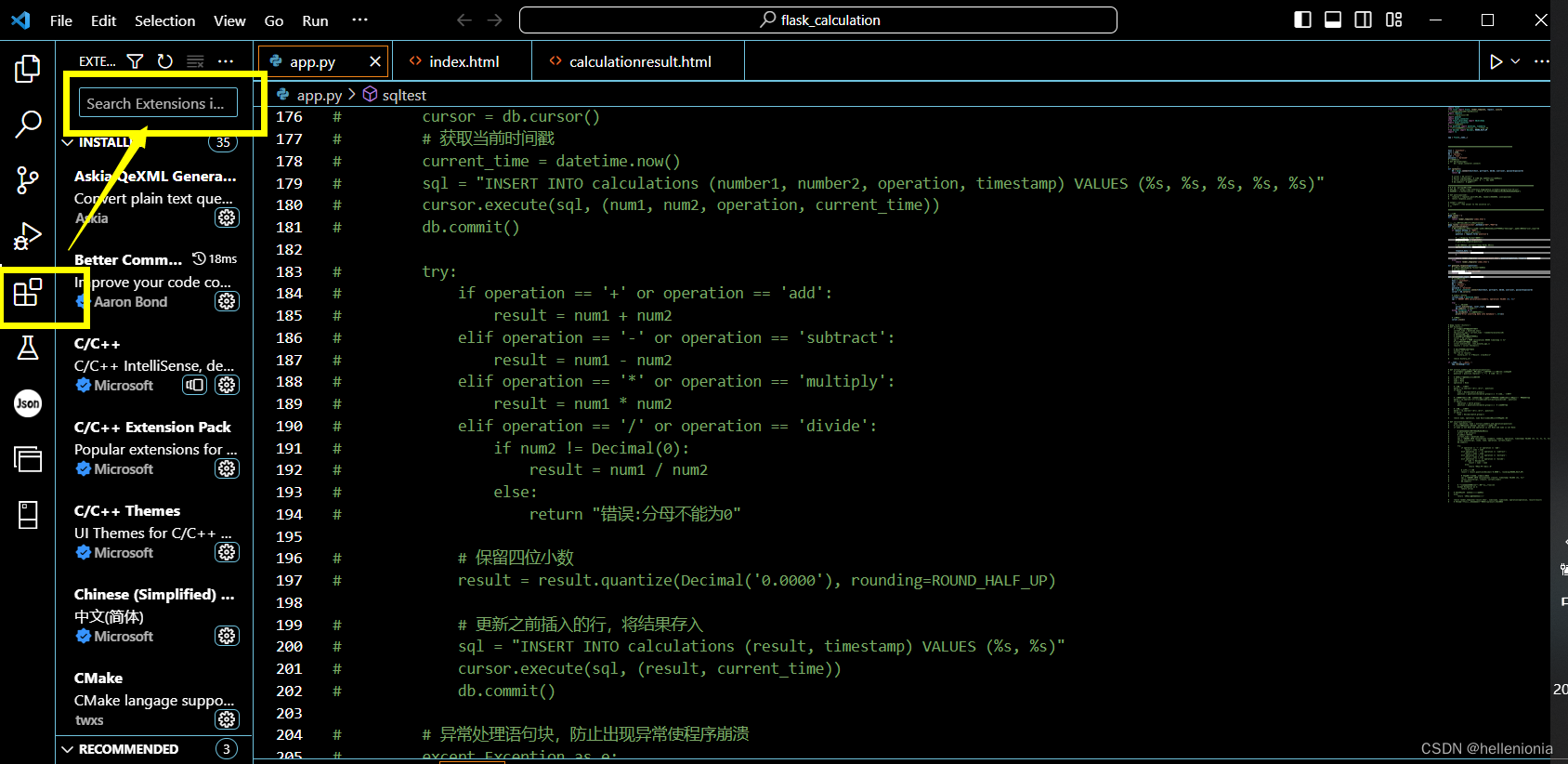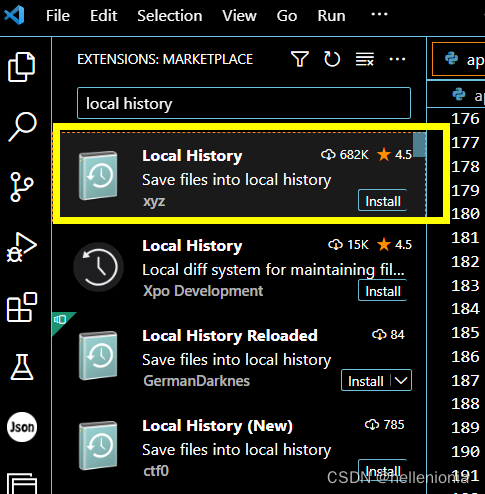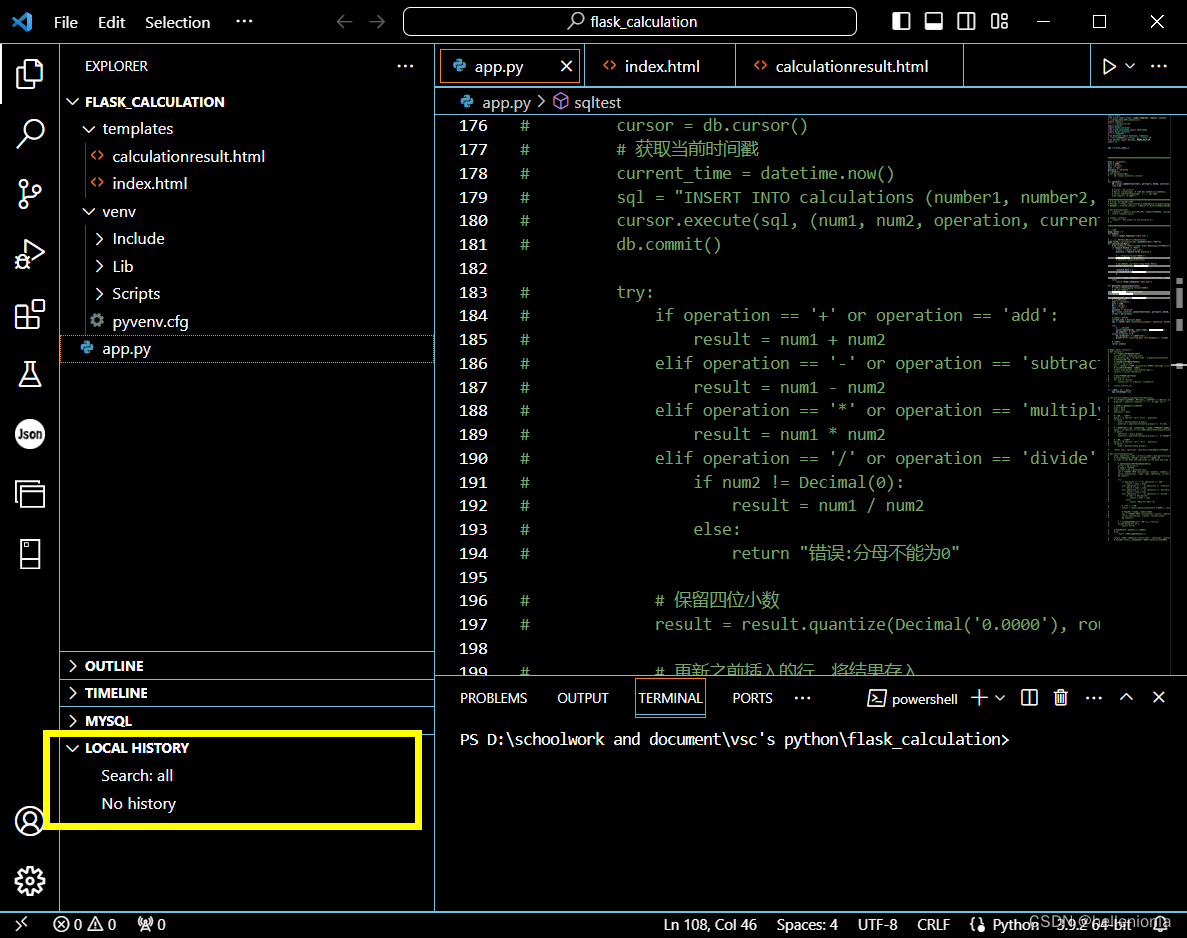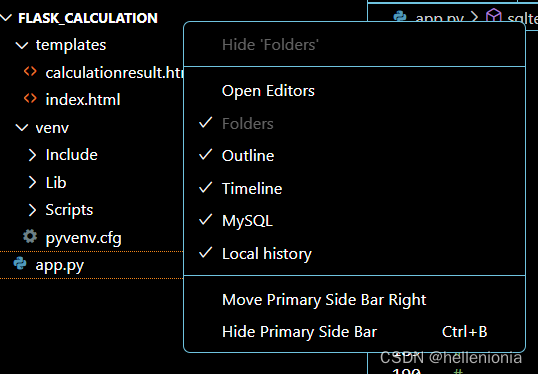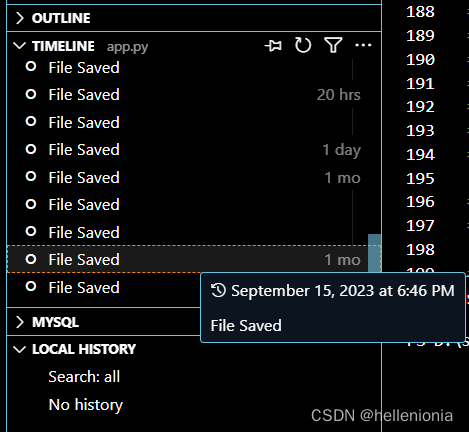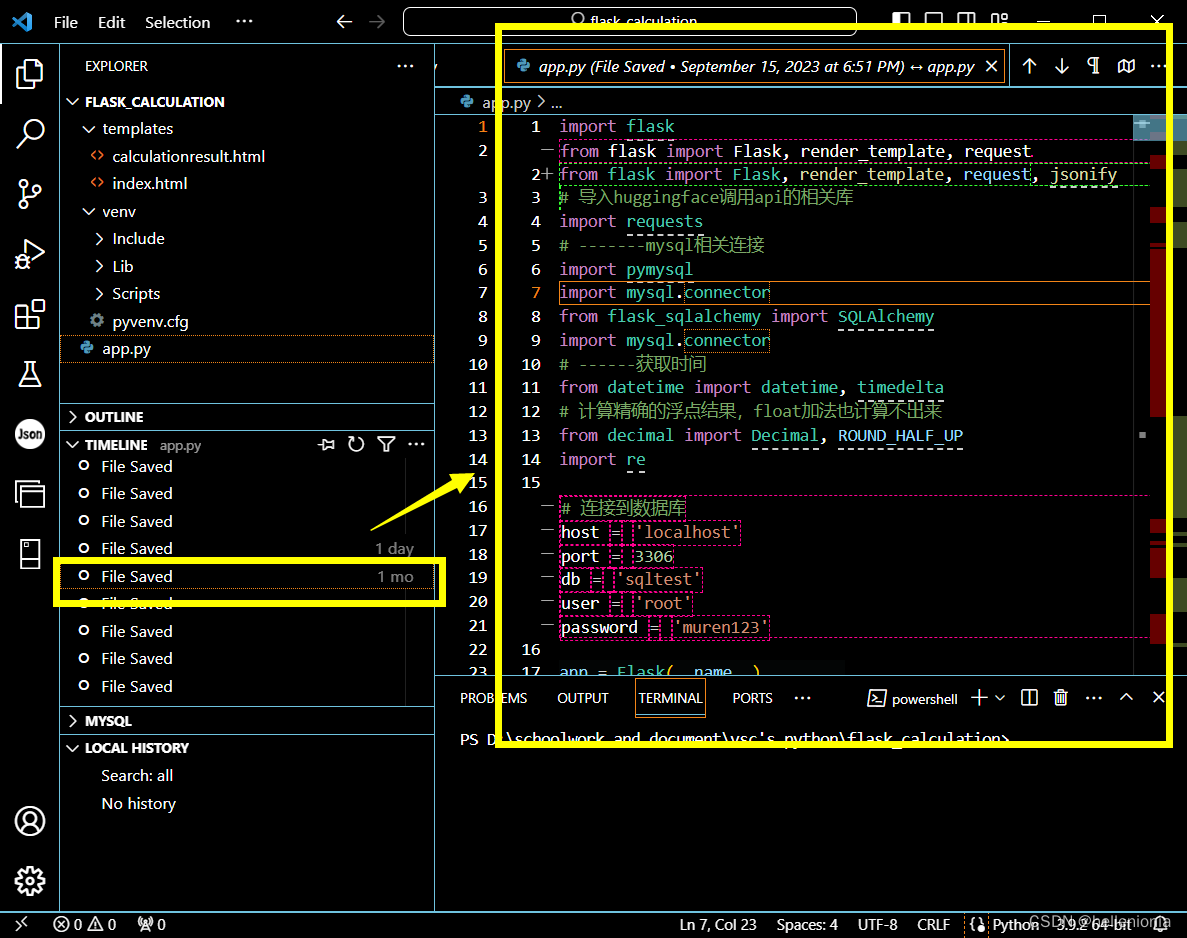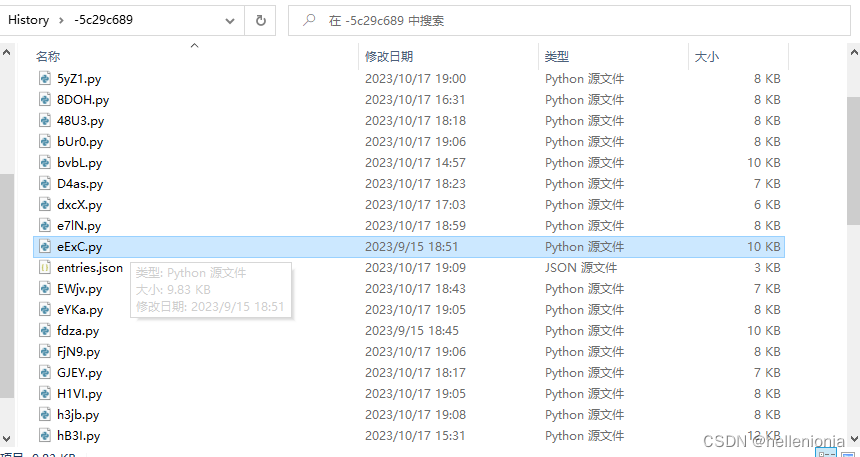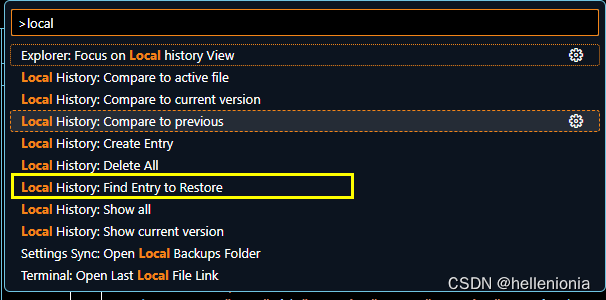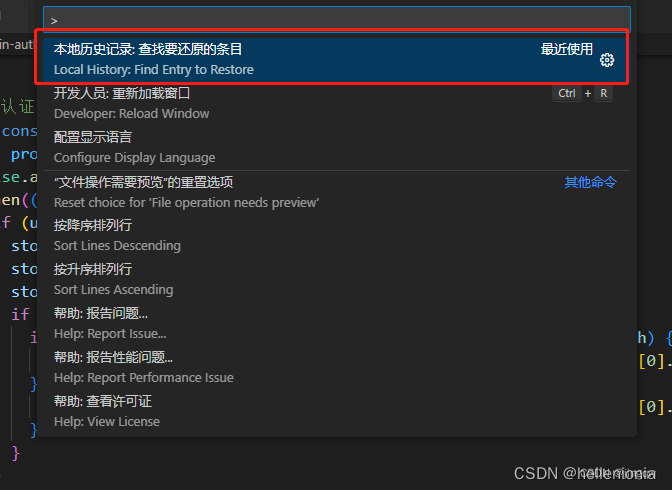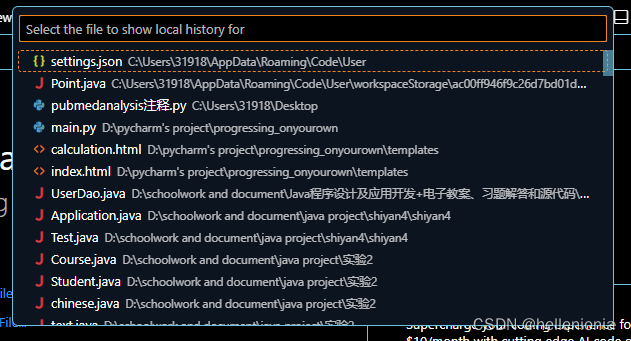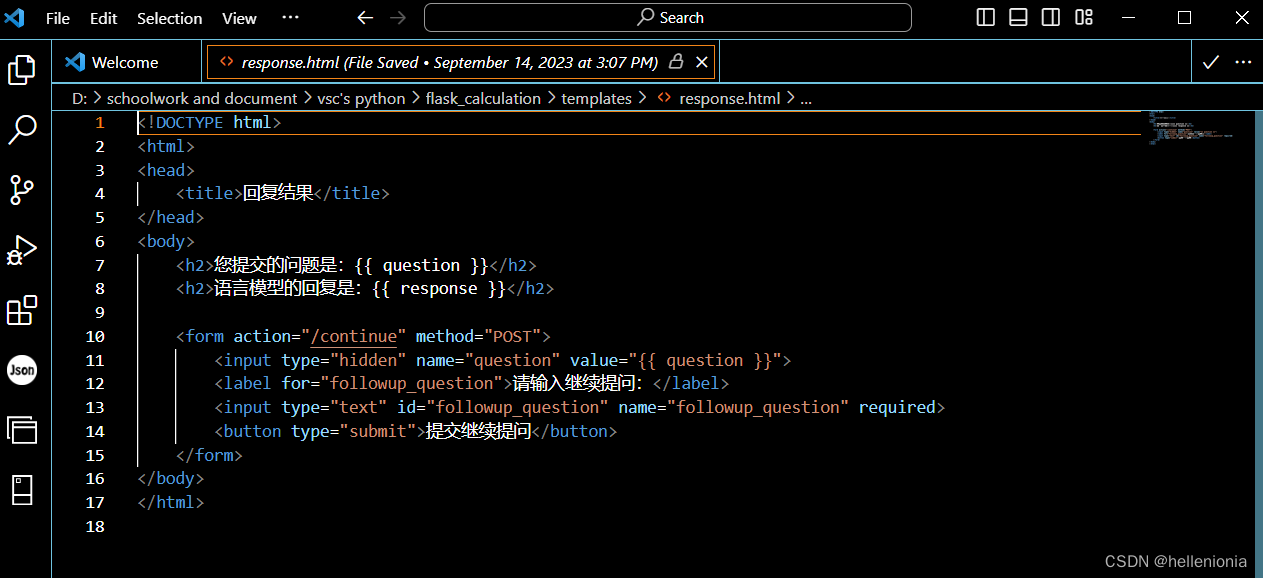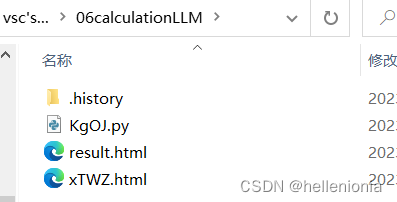【VSCode】查找本地修改历史并恢复已删除文件 |
您所在的位置:网站首页 › vsc怎么保存自己写的 › 【VSCode】查找本地修改历史并恢复已删除文件 |
【VSCode】查找本地修改历史并恢复已删除文件
|
【当前情况】
在原先编好的代码里删删改改,后面发现越改越不像样,准备返回去重做,但注释掉的代码并不是全部,已经删了以前写好的部分。本以为自己是有存档的结果之后的代码偏偏没有存。 根据时间有个大致印象是9月13日左右,所以现在开始找时间相近的历史文件 【方法1 -Local History】根据[1]资料可以知道需要安装Local History 插件
安装好后重启vscode,可以看到下面有新的本地历史文件夹 LOCAL HISTORY ,修改文件后就会在这里生成新的记录。通过查找可以知道,之前的代码并没有存档,需要另外找途径。
这个是最直接的办法,直接于项目右键勾选Timeline,查看修改历史
现在就可以看到我的目标app.py的执行日志,翻到下面,1 month ago,最早的记录也是9月15日,和9月13差不了几天,希望内容没有多大的改动吧。
单击。点开发现的确是自己以前的正确版本,即便有修改但是大部分还在,可以用。
开始恢复文件,右键选择reveal in file explorer,让它直接显示文件位置
跳出来的界面,知道了vscode的历史文件存储路径 C:\Users\31918\AppData\Roaming\Code\User\History 给你高亮的就是刚才想要恢复的文件,所以就算是乱码也没关系,可以重命名。 这个路径就是所在的文件夹执行的所有日志 C:\Users\31918\AppData\Roaming\Code\User\History\-5c29c689 【恢复已删除文件】打开命令面板: Ctrl+shift+p 搜索本地历史记录:查找要还原的条目,单击。
然后就能看到很多自己以前删掉的记录,从路径来判断哪个是自己需要恢复的某个文件夹中的文件
找到比较像的三条。不是很方便的地方就是你看不到修改时间。
单击。之后就能看到了,9月14日,应该是需要的,点开确认一下。
这个文件恢复不出来,显示不了文件所在位置,但是咋们可以复制到新的文件里面去。
大致恢复成功
[1] VSCode 查看、还原本地代码历史版本:https://blog.csdn.net/luckystar_99/article/details/100583141 [2] vscode如何查看本地修改历史:https://blog.csdn.net/qietingfengsong/article/details/124385910 [3] vscode恢复被误删的文件(巧用本地历史记录):https://blog.csdn.net/qq_21473443/article/details/128581181 |
【本文地址】